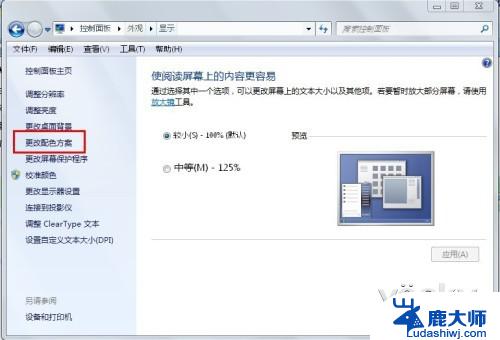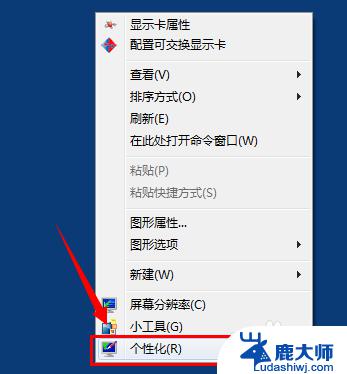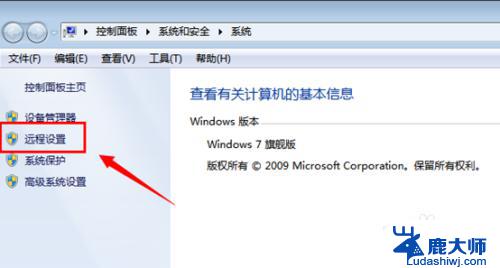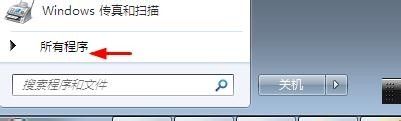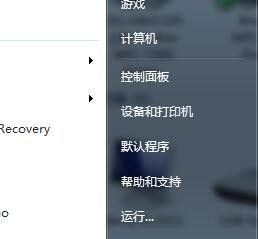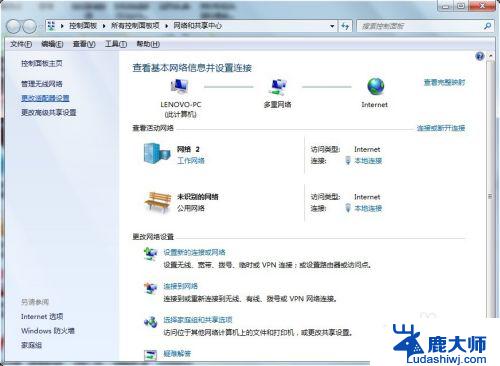win7怎么调字体 Win7系统字体设置教程
Win7操作系统是一款非常流行的操作系统,它提供了丰富的个性化设置功能,包括调整字体的大小和样式,在Win7系统中,用户可以根据自己的喜好和需求,轻松地调整系统字体的设置。通过简单的操作,用户可以改变桌面、文件夹和应用程序的字体样式,使其更符合个人审美。Win7还提供了字体管理工具,用户可以自定义安装和删除字体,满足不同的使用需求。通过这些简单的设置,让Win7系统更加个性化,为用户带来更好的使用体验。
"> 现在大多数朋友都使用了Win7系统,每天面对Win7的界面早就习以为常,其实默认的一些设置是可以自己手动更改的。比如你可能觉得系统默认的微软雅黑字体不符合你的审美,那就大可换成自己喜欢的任意字体,将Win7打造得个性十足。想要更改Win7默认字体,首先要在控制面板的“外观”中找到“显示”一项。选择左侧的“更改配色方案”,点击进入窗口颜色和外观对话框,再点击“高级”按钮,在接下来的界面中,我们就可以选择自己喜欢的系统显示字体了。
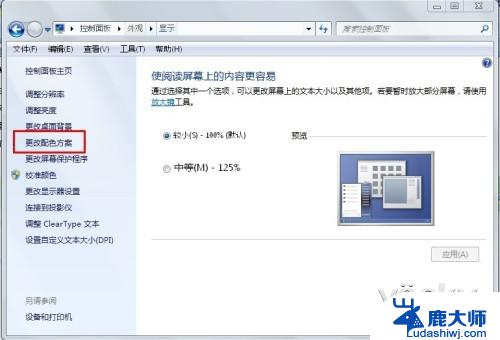 选择“更改配色方案”
选择“更改配色方案”
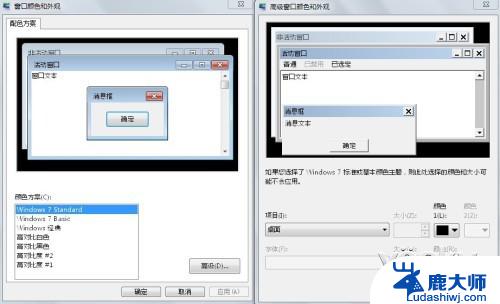 窗口颜色和外观对话框
窗口颜色和外观对话框
在“项目”的下拉列表中,可以看到所有可以修改的项目。如“菜单”和“工具提示”等带有文字的项目,就可以对字体、大小以及颜色进行任意的修改,而这个地方没有列出的项目,其字体是不能修改的。
 修改默认字体及其格式
修改默认字体及其格式
另外,由于Win 7的Aero中提供的文字渲染效果,文字的周围会比较模糊,没有XP中棱角分明的感觉,如果你对这一点很在意,也可以通过操作来缓解这个问题。同样是在“显示”窗口中,单击窗口左侧的“设置自定义文本大小” ,在打开的窗口中,勾选“使用Windows XP风格DPI缩放比例”,单击“确定”,就可以完成这一设置。
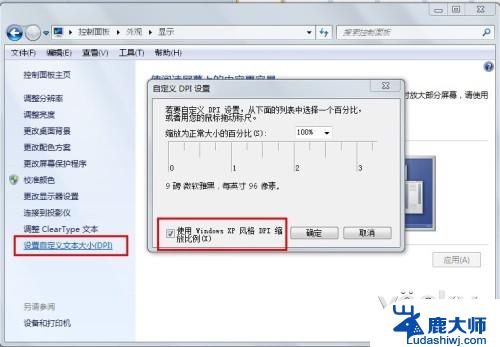
以上就是Win7如何调整字体的全部内容,如果遇到这种情况,您可以根据以上操作进行解决,非常简单快速,一步到位。